社保网企业端操作手册
社保企业端操作手册范本
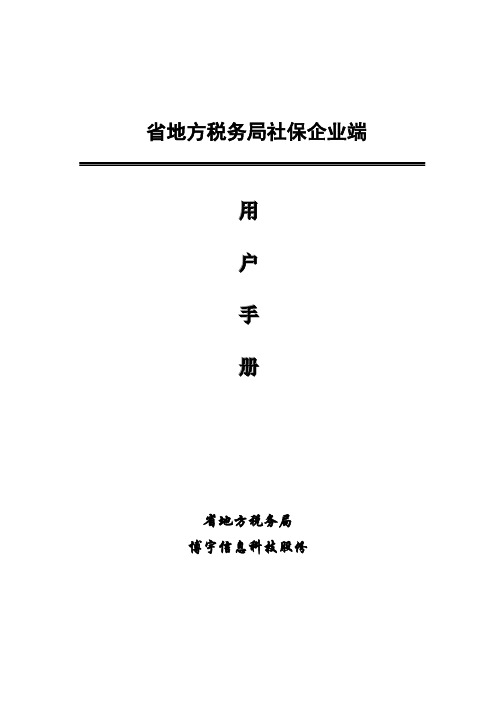
省地方税务局社保企业端用户手册省地方税务局博宇信息科技股份一.系统安装、升级1.打开网址/wbsys#,点击资料下载,即可下载社保企业端软件;2.把压缩包[社保企业端软件3.0.11.22完整版.rar]解压就可使用;二. 系统介绍1.用户注册:图001登录界面操作说明:➢双击TaxDataColl.exe打开采集系统;➢第一次使用时,进行企业注册登记;(见图001)点击[企业注册]进入注册新企业界面;(见图002)图002注册新企业界面操作说明:➢录入各项信息,点击[保存]进行企业信息的保存;➢点击[返回],可到登录界面。
注意事项:➢电脑编码为13位电脑编码,该电脑编码可从税务局取得;➢自动为企业添加一个管理员用户,用户名为:admin,用户初始密码为:admin888 ,用户可以在登录后根据需要修改管理员密码;➢本系统允许设定多个子用户并进行权限控制,用户密码是区分大小写,请谨记;➢如果您期望将旧版企业端的数据导入,请使用[系统维护]下的[旧版数据移植]模块进行数据移植。
➢如果您在使用过程有疑难或技术问题,请向您的税收管理员咨询,并在其协助下解决➢密码遗忘设定,在设置了问题和答案之后,你可以根据问题输入正确答案来找回密码2.登录系统操作说明:➢若是已注册用户则在登录界面(见图003)选择电脑编码、输入登录密码,点击[登录]进入主界面;(见图004)图003 用户登录图004 系统主界面3.登录管理:功能包括系统登录、系统注销、系统重登录、修改密码(图005)、系统退出。
图005修改密码界面4.参数管理:包括企业管理,操作员管理这些模块。
4.1 企业管理功能:实现对企业的信息进行修改(见图006),选择基础资料-参保单位维护模块调出修改图006 企业信息修改界面4.2 操作员管理功能:实现对员工进行管理包括添加、修改、删除用户,初始化用户密码,以及对用户对进行权限管理,选择系统维护-操作员管理进入图007 用户管理操作说明:➢点[新增子用户]按钮,弹出用户信息对话框,输入用户名密码,点[确定],返回用户管理界面,选择右侧的树形菜单,鼠标左击下拉树形菜单,鼠标右击,给相应的权限功能模块设定权限,若该模块具有权限的话,则会在树形菜单前显示打勾,再点击[保存]了,完成新增子用户和设定权限功能。
最新社保企业端操作手册资料
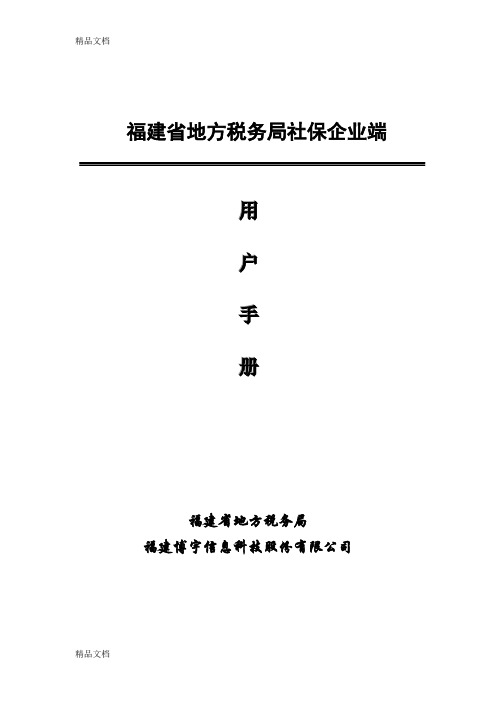
福建省地方税务局社保企业端用户手册福建省地方税务局福建博宇信息科技股份有限公司一.系统安装、升级1.打开网址/wbsys#,点击资料下载,即可下载社保企业端软件;2.把压缩包[社保企业端软件3.0.11.22完整版.rar]解压就可使用;二. 系统介绍1.用户注册:图001登录界面操作说明:双击TaxDataColl.exe打开采集系统;第一次使用时,进行企业注册登记;(见图001)点击[企业注册]进入注册新企业界面;(见图002)图002注册新企业界面操作说明:录入各项信息,点击[保存]进行企业信息的保存;点击[返回],可到登录界面。
注意事项:电脑编码为13位电脑编码,该电脑编码可从税务局取得;自动为企业添加一个管理员用户,用户名为:admin,用户初始密码为:admin888 ,用户可以在登录后根据需要修改管理员密码;本系统允许设定多个子用户并进行权限控制,用户密码是区分大小写,请谨记;如果您期望将旧版企业端的数据导入,请使用[系统维护]下的[旧版数据移植]模块进行数据移植。
如果您在使用过程有疑难或技术问题,请向您的税收管理员咨询,并在其协助下解决密码遗忘设定,在设置了问题和答案之后,你可以根据问题输入正确答案来找回密码2.登录系统操作说明:若是已注册用户则在登录界面(见图003)选择电脑编码、输入登录密码,点击[登录]进入主界面;(见图004)图003 用户登录图004 系统主界面3.登录管理:功能包括系统登录、系统注销、系统重登录、修改密码(图005)、系统退出。
图005修改密码界面4.参数管理:包括企业管理,操作员管理这些模块。
4.1 企业管理功能:实现对企业的信息进行修改(见图006),选择基础资料-参保单位维护模块调出修改图006 企业信息修改界面4.2 操作员管理功能:实现对员工进行管理包括添加、修改、删除用户,初始化用户密码,以及对用户对进行权限管理,选择系统维护-操作员管理进入图007 用户管理操作说明:点[新增子用户]按钮,弹出用户信息对话框,输入用户名密码,点[确定],返回用户管理界面,选择右侧的树形菜单,鼠标左击下拉树形菜单,鼠标右击,给相应的权限功能模块设定权限,若该模块具有权限的话,则会在树形菜单前显示打勾,再点击[保存]了,完成新增子用户和设定权限功能。
《社会保险网上申报操作手册》

《无变动结算操作指南》【业务介绍】此功能适用于当月无任何变动的参保单位无变动结算后不需要分中心审核即可生效1.进入社会保险企业网厅申报界面,点击【无变动结算】按钮2.务必确认单位信息(包括单位名称等信息)无误后,再点击【确定】按钮3.点击【是】按钮4.点击【确定】按钮,单位无变动核定成功!5.本月社会保险申报结算完毕,可直接查询本月结算金额。
《新增职工增加操作指南》【业务介绍】本功能适用于单位新增职工(包括首次参保和统筹转入人员)的申报操作新增职工申报之前请参保单位务必到所属地区县人社局办理用工登记手续外省户籍且首次在津参保人员需携带原件至分中心进行信息预录入1.进入社会保险企业网厅申报界面,点击【单位职工增加】按钮2.分别输入【证件】(如末尾为字母,请输入大写X)【申报工资】信息如果是三险户,请注意选择新增职工的【用工围】(农籍工)确认信息无误后点击【确定】按钮3.消息提示,点击【确定】按钮4.返回首页,点击【申报业务提交】按钮5.进入待提交申报管理界面请确认新增职工的申报信息包括、、申报工资等信息如果新增职工的信息有误勾选相应的人员信息点击【删除】按钮即可如果确认申报的信息无误勾选该人员信息,点击【提交】按钮6.消息提示,点击【确定】按钮,提交成功!7.【特别提示】如果本月所申报业务都已申报完毕且审核通过,千万别忘了点击【有变动结算】《单位职工减少申报指南》【业务介绍】此功能适用于参保单位职工减少(包括离职、死亡、……)申报操作减少职工申报之前请参保单位务必到所属地区县人社局办理退工手续如果所要减少的职工存在欠缴等特殊情况则无法在网厅办理减少操作1. 进入社会保险企业网厅申报界面,点击【单位职工减少】按钮2.输入职工【证件】(如末尾为字母,请输入大写X)点击回车,系统会自动弹出该职工的信息【变更原因】选择“停缴费”确认信息无误后点击【确定】按钮3.消息提示,点击【确定】按钮4.返回首页,点击【申报业务提交】按钮5.进入待提交申报管理界面请确认减少职工的申报信息包括、、申报工资等信息如果新减少职工的信息有误勾选相应的人员信息点击【删除】按钮即可如果确认申报的信息无误勾选该人员信息,点击【提交】按钮6.消息提示,点击【确定】按钮,提交成功!7.【特别提示】如果本月所申报业务都已申报完毕且审核通过,千万别忘了点击【有变动结算】《单位职工核定基数补缴申报指南》【业务介绍】此功能适用于参保单位为单位职工补缴当月之前的社保申报操作如果该职工为首次在单位参保请先做人员增加再做核定基数补缴1. 进入社会保险企业网厅申报界面,点击【核定基数补缴】按钮2.输入职工的【证件】(如末尾为字母,请输入大写X)选择【开始月份】【终止月份】,输入【工资】确认信息无误后点击【确定】按钮例如,补缴2017年2月份的社保【开始月份】【终止月份】都选择二月即可3.消息提示,点击【确定】按钮4. 返回首页,点击【申报业务提交】按钮5.进入待提交申报管理界面请参保单位确认补缴保险职工的申报信息包括、、工资等信息如果补缴职工的信息有误勾选相应的人员信息点击【删除】按钮即可如果确认申报的信息无误确认信息无误后,勾选该人员信息,点击【提交】按钮6.消息提示,点击【确定】按钮,提交成功!7.【特别提示】如果本月所申报业务都已申报完毕且审核通过,千万别忘了点击【有变动结算】《有变动结算操作指南》【业务介绍】此功能适用于参保单位有变动申报结算包括人员增加、减少、补缴、工资申报等业务申报之前请务必确定所有变动业务已经申报完毕且审核通过1.进入社会保险企业网厅申报界面,点击【有变动结算】按钮2. 务必确认单位信息(包括单位名称等信息)无误后,再点击【确定】按钮3.消息提示,点击【是】按钮4.消息提示,点击【确定】按钮5.申报完毕《<单位缴费通知单>打印指南》【特别提示】《单位缴费通知单》为PDF格式文件,需用PDF阅读器打开1. 进入社会保险企业网厅申报界面【报表打印】模块下,点击【单位缴费通知单打印】2.【查询条件】模块下,选择【开始年月】【终止年月】,点击【查询】按钮3.【查询结果】模块下,点击【打印】按钮4.按照提示进行下载即可(搜狗浏览器有时会出现空白页问题,将鼠标放置空白处,点击右键“另存为”即可保存)5.《单位缴费通知单》为PDF格式文件,需用PDF阅读器打开《<单位征集核定单>打印指南》【特别提示】《单位缴费通知单》为PDF格式文件,需用PDF阅读器打开1. 进入社会保险企业网厅申报界面【报表打印】模块下,点击【单位征集核定单打印】2.【查询条件】模块下,选择【开始年月】【终止年月】,点击【查询】按钮3.【查询结果】模块下,点击【打印】按钮4.按照提示进行下载即可(搜狗浏览器有时会出现空白页问题,将鼠标放置空白处,点击右键“另存为”即可保存)5.《单位征集核定单》为PDF格式文件,需用PDF阅读器打开《<单位缴费证明>打印指南》【特别提示】《单位缴费证明》为PDF格式文件,需用PDF阅读器打开1. 进入社会保险企业网厅申报界面【报表打印】模块下,点击【单位缴费证明打印】2. 点击【单位缴费证明打印】按钮3. 按照提示进行下载即可(搜狗浏览器有时会出现空白页问题,将鼠标放置空白处,点击右键“另存为”即可保存)4. 《单位缴费证明》为PDF格式文件,需用PDF阅读器打开《大额医疗救助人员缴费名册查询指南》1. 进入社会保险企业网厅申报界面【信息查询】模块下,点击【大额医疗救助人员缴费名册查询】2.选择【开始年月】【终止年月】,点击【查询】按钮3. 大额医疗救助人员缴费名册如下。
企业社保网上申报大厅操作手册(修改版)

企业网上申报大厅单位用户手册东软集团股份有限公司二〇二二年四月二十六日目录1单位管理操作 (1)1.1企业信息变更 (1)1.2企业敏感信息变更申请 (6)2职工缴费管理 (9)2.1企业职工参保申报 (9)3申请提交操作 (18)4审核结果操作 (19)1项目人员增加................................................................................................... 错误!未定义书签。
2项目人员查询................................................................................................... 错误!未定义书签。
1单位管理操作1.1 企业社保网厅账号注册申请第一步:进入网厅,点击“注册”,进入网厅登记注册页面第二步:填写单位基本信息和专管员基本信息,点击下一步;第三步:填写单位详细信息第四步,选择要办理的网厅业务,不办理的选择否,要办理的选择是;选择开通社会保险业务的网上大厅功能,会弹出开通网上大厅的电子版协议,阅读后点击前往注册按钮;已经在人社办理过社会保险业务的单位,是否已有单位编号这里选“是”,选择平常办理社会保险业务的社保局所在行政区划,填写社会保险单位编号;新成立的单位,还未在人社办理过社会保险业务的,是否已有单位编号这里选“否”,选择统一信用代码证发证机关所在地对应的同级社保局所在行政区划,选择单位新参保日期;下载《云南省社会保险网上经办(参保单位)授权书》模板,签字盖章后拍照,连同统一信用代码证等照片材料上传并提交;等待人社主管部门审核;审核结果以短信形式通知到专管员手机号;1.2 企业信息变更点击“单位管理-企业信息变更”,切换到如下图:1.3 企业敏感信息变更申请点击“单位管理-企业敏感信息变更申请”,切换到企业敏感信息变更申请界面,输入要修改的信息,点击“确定”即可。
社保企业端操作手册
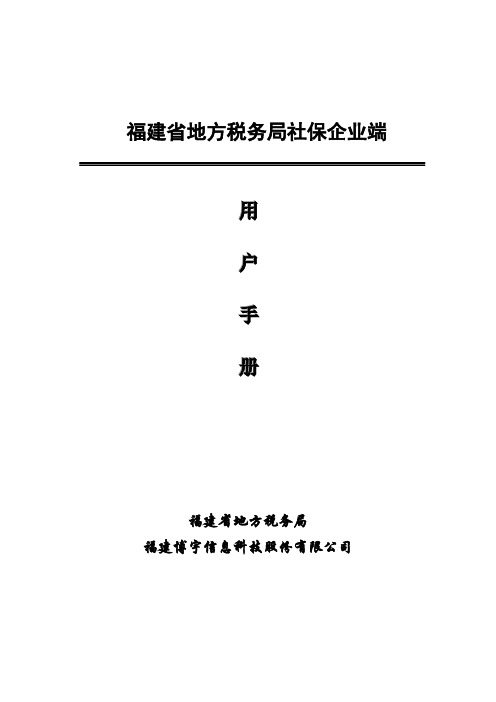
福建省地方税务局社保企业端用户手册福建省地方税务局福建博宇信息科技股份有限公司一.系统安装、升级1.打开网址http://www。
fj-l—tax。
gov。
cn/wbsys#,点击资料下载,即可下载社保企业端软件;2.把压缩包[社保企业端软件3.0。
11。
22完整版.rar]解压就可使用;二. 系统介绍1。
用户注册:图001登录界面操作说明:➢双击TaxDataColl.exe打开采集系统;➢第一次使用时,进行企业注册登记;(见图001)点击[企业注册]进入注册新企业界面;(见图002)图002注册新企业界面操作说明:➢录入各项信息,点击[保存]进行企业信息的保存;➢点击[返回],可到登录界面。
注意事项:➢电脑编码为13位电脑编码,该电脑编码可从税务局取得;➢自动为企业添加一个管理员用户,用户名为:admin,用户初始密码为:admin888 ,用户可以在登录后根据需要修改管理员密码;➢本系统允许设定多个子用户并进行权限控制,用户密码是区分大小写,请谨记;➢如果您期望将旧版企业端的数据导入,请使用[系统维护]下的[旧版数据移植]模块进行数据移植。
➢如果您在使用过程有疑难或技术问题,请向您的税收管理员咨询,并在其协助下解决➢密码遗忘设定,在设置了问题和答案之后,你可以根据问题输入正确答案来找回密码2。
登录系统操作说明:➢若是已注册用户则在登录界面(见图003)选择电脑编码、输入登录密码,点击[登录]进入主界面; (见图004)图003 用户登录图004 系统主界面3.登录管理:功能包括系统登录、系统注销、系统重登录、修改密码(图005)、系统退出.图005修改密码界面4.参数管理:包括企业管理,操作员管理这些模块。
4。
1 企业管理功能:实现对企业的信息进行修改(见图006),选择基础资料-参保单位维护模块调出修改图006 企业信息修改界面4.2 操作员管理功能:实现对员工进行管理包括添加、修改、删除用户,初始化用户密码,以及对用户对进行权限管理,选择系统维护-操作员管理进入图007 用户管理操作说明:➢点[新增子用户]按钮,弹出用户信息对话框,输入用户名密码,点[确定],返回用户管理界面,选择右侧的树形菜单,鼠标左击下拉树形菜单,鼠标右击,给相应的权限功能模块设定权限,若该模块具有权限的话,则会在树形菜单前显示打勾,再点击[保存]了,完成新增子用户和设定权限功能。
单位社保费管理客户端操作手册

单位社保费管理客户端操作手册单位社保费管理客户端操作手册(一)安装注册软件安装运行单位社保费管理客户端安装程序,根据页面提示,可点击“立即安装”,软件将开始执行安装操作,安装目录为默认的“C:\Servyou\”,如果需要安装到其他目录,可点击“自定义安装”,选择新的安装目录。
安装过程如下安装完毕后,点击“立即体验”将开始运行软件。
安装完毕后,会发现桌面上会有图标,双击启动“单位社保费管理客户端”软件。
开始菜单会增加本软件,可启动“单位社保费管理客户端”软件和卸载“单位社保费管理客户端”软件。
软件修复运行单位社保费管理客户端安装程序,根据页面提示,有2个选项,卸载和修复。
如果想要修复软件,点击“快速修复”按钮。
执行快速修复后,程序将恢复到初始状态,但并不覆盖数据。
软件卸载运行单位社保费管理客户端安装程序,根据页面提示,有2个选项,卸载和修复。
如果想要卸载软件,点击“快速卸载”按钮。
卸载软件,将会删除软件相关目录,卸载软件后,可重新安装。
如果想要修复软件,点击“快速修复”按钮。
执行快速修复后,程序将恢复到初始状态,但并不覆盖数据。
注册向导启动软件后,先要选择所在的地区;确认地区后,进入注册页面;填写正确的缴费人识别号,并确认后,点击“下一步”;填写相关信息后,点击“下一步”;温馨提示:首次使用,输入单位社保编号后六位,系统将引导用户修改初始密码,需要牢记安全密码,如果忘记安全密码,可在局端页面进行重置。
优先使用参保医疗单位的单位编号,没有参保医疗单位的,该单位对应的所有单位编号后六位都可以作为初始密码登录。
用户通过向导注册单位后,可启动软件开始使用,如果只有一家单位,将直接进入系统,如果有多家单位,将先进行单位选择;可在这里进行添加单位操作,查询单位操作,如果找到了要操作的单位,点击该单位的“进入”按钮,进入该单位。
(客户端后续将支持对同一纳税识别号对应不同社保编码的单位切换功能)在日常使用过程中如果是使用代理上网的方式上网的,可设定代理上网方式,并保存。
社会保险网上缴费申报系统用户手册

文档编号:第1.0版分册名称:##市社会保险网上缴费申报系统用户手册名目第一章前言§1.1编制目的本文介绍##市社会保险网上缴费申报系统的功能、操作步骤和关注要点,关怀参保单位掌握使用申报平台。
本文的预期读者为使用##市社会保险网上缴费申报系统的参保单位。
§1.2文档结构本文描述##市社会保险网上缴费申报系统的功能讲明、操作步骤和关注要点。
本文按照一级菜单划分业务各章、二级菜单划分各小节的原那么进行组织。
在每个具体业务模块的操作讲明中,按照功能讲明、操作步骤、关注要点等条目进行安排。
其中“功能讲明〞要紧讲明本业务模块所实现的功能,包含对数据处理的概述;“操作步骤〞要紧讲明界面内容的分类、具体操作步骤的顺序、输进限制、业务分支选择等信息;关注要点要紧讲明此模块的办理条件、重点输进工程的内容、方式、长度、类型等必要的限制等。
§1.3一般约定界面上用红色标识的数据项为必须输进项;第二章总体流程介绍要使用好网上申报系统,需要对网上申报系统的经办流程有一个清晰熟悉。
企业在同一个结算月份内的业务办理,分不要通过如下两张图的流程:图A〔申报流程〕,图B〔结算流程〕。
申报流程〔图A〕:1、企业在网上录进社保业务。
2、待业务录进结束后,能够通过信息提交功能确认经办的业务数据。
3、企业提交的数据上传至社保分中心。
4、分中心处理企业提交的网上业务。
5、分中心能够在网上查瞧自己办理每一笔业务的状态〔通过、不通过〕。
6、关于不通过的业务能够进行业务删除,重新办理申报业务。
图 B提交流程〔图B〕:网报系统目前的功能是社保征收工作的局部业务关于网上没有实现的业务,企业还需要到分中心前台办理。
在办理缴费结算的之前,企业应该满足两个条件:1、网上的业务办理完毕。
2、社保前台的业务办理完毕。
之后能够通过提交结算功能,告知社保中心能够进行申报结算,生成单位缴费通知单。
第三章企业网上申报§3.1登录系统§3.1.1登录系统§3.1.1.1功能讲明##市社会保险网上缴费申报系统采纳##远博公司数字证书验证用户身份的真实性,确保网上传输信息的保密性、数据完整性、发送信息的不可否认性、交互身份确实定性。
社保企业端操作手册
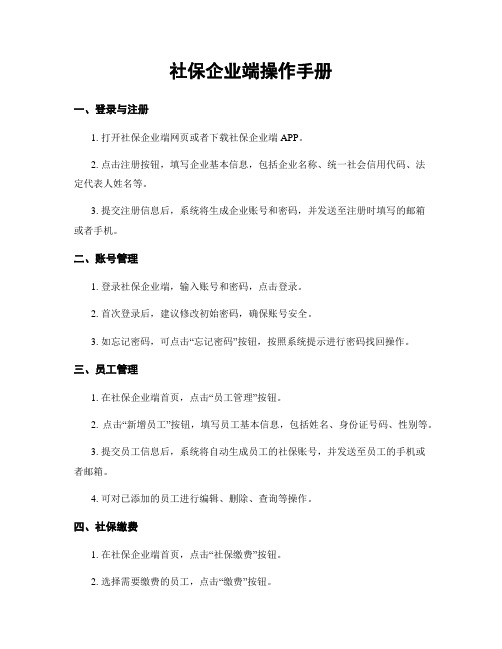
社保企业端操作手册一、登录与注册1. 打开社保企业端网页或者下载社保企业端APP。
2. 点击注册按钮,填写企业基本信息,包括企业名称、统一社会信用代码、法定代表人姓名等。
3. 提交注册信息后,系统将生成企业账号和密码,并发送至注册时填写的邮箱或者手机。
二、账号管理1. 登录社保企业端,输入账号和密码,点击登录。
2. 首次登录后,建议修改初始密码,确保账号安全。
3. 如忘记密码,可点击“忘记密码”按钮,按照系统提示进行密码找回操作。
三、员工管理1. 在社保企业端首页,点击“员工管理”按钮。
2. 点击“新增员工”按钮,填写员工基本信息,包括姓名、身份证号码、性别等。
3. 提交员工信息后,系统将自动生成员工的社保账号,并发送至员工的手机或者邮箱。
4. 可对已添加的员工进行编辑、删除、查询等操作。
四、社保缴费1. 在社保企业端首页,点击“社保缴费”按钮。
2. 选择需要缴费的员工,点击“缴费”按钮。
3. 填写相关缴费信息,包括缴费月份、缴费基数等。
4. 确认无误后,点击“提交”按钮进行缴费操作。
5. 缴费成功后,系统将自动生成缴费凭证,并发送至企业邮箱。
五、社保查询1. 在社保企业端首页,点击“社保查询”按钮。
2. 输入需要查询的员工姓名或者身份证号码,点击“查询”按钮。
3. 系统将显示该员工的社保缴费记录、社保待遇等相关信息。
六、社保申报1. 在社保企业端首页,点击“社保申报”按钮。
2. 选择需要申报的员工,点击“申报”按钮。
3. 填写相关申报信息,包括申报月份、申报类型等。
4. 确认无误后,点击“提交”按钮进行申报操作。
5. 申报成功后,系统将自动生成申报凭证,并发送至企业邮箱。
七、社保资料管理1. 在社保企业端首页,点击“社保资料管理”按钮。
2. 可对企业的社保相关资料进行上传、下载、编辑等操作。
3. 上传的资料包括企业营业执照、组织机构代码证等。
八、系统设置1. 在社保企业端首页,点击“系统设置”按钮。
企业网厅社会保险业务指南

企业网厅社会保险业务指南
一、参保企业注册单位网厅
(一)登录
方法一:丽江市人力资源和社会保障局网站
方法二:云南省社会保险网上大厅(略)
(二)注册单位网厅
步骤一:填写单位基本信息及专管员信息
步骤二:填写单位详细信息
步骤三:选择开通社会保险业务的网上大厅功能
步骤四:填写开通网厅相关内容(是否已有单位编号,按具体情况选择。
其中:通过“一窗通”服务平台网上办理设立登记,并已选择“同步参加社会保险”的新设立企业该选项选“是”;未选择“同步参加社会保险”或未使用“一窗通”服务平台选择线下申请企业设立登记的企业该选项选“否”。
选择统一信用代码证发证机关所在地对应的同级社保局所在行政区划。
选择单位新参保日期。
)
步骤五:下载《云南省社会保险网上经办(参保单位)授权书》模板,签字盖章后拍照,连同统一信用代码证、法人身份证(正反面)、专管员身份证(正反面)等照片材料上传并提交;
步骤六:社保经办机构审核;
步骤七:审核结果以短信形式通知到专管员手机号;
二、企业登录单位社保网厅并办理企业职工养老保险和工伤保险业务
(一)直接办理业务
1.企业基本信息变更;
2.职工基本信息变更;
3.人员缴费明细查询打印;
4.企业职工养老保险参保证明打印;
5.企业职工社会保险核定表打印;
(二)申报办理业务
1.企业敏感信息变更申报;
2.专管员变更申报;
3.本单位其他专管员账号注册;
4.企业职工参保申报;
5.企业职工停保申报;
6.职工缴费基数申报;
7.企业职工信息修改;
(非正式文本,仅供参考。
若下载后打开异常,可用记事本打开)。
社保企业网厅使用说明
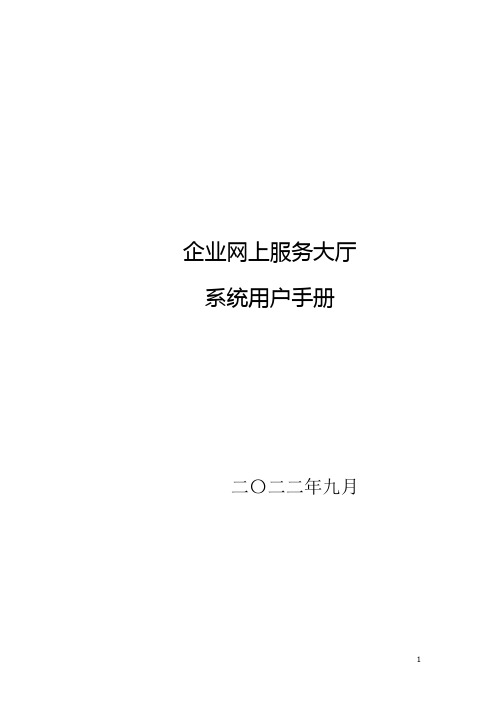
企业网上服务大厅系统用户手册二〇二二年九月目录第一章首页界面 (3)1.1 正常首页界面 (3)1.2 网厅功能介绍 (3)1.3 业务流程 (3)1.4 新开户企业须知 (4)第二章工资申报流程 (4)2.1 申报材料上传 (4)2.2 模板下载、填写 (6)2.3 模板上传 (7)2.4 工资申报业务提交 (8)第三章社保增员流程 (8)3.1 劳动用工备案增员 (8)3.2 社保增员 (10)3.3 社保批量增员 (12)第四章社保减员流程 (15)4.1 劳动用工备案减员 (15)4.2 社保减员 (17)第五章缴费核定申请 (20)5.1 单位当月缴费核定申请 (20)5.2 单位往月补缴核定申请 (21)第六章缴费通知单打印 (23)6.1 缴费通知单打印 (24)第七章单位缴费明细查询 (24)7.1 单位缴费明细查询 (24)第八章常见问题解答 (25)8.1 劳动用工备案的常见问题 (25)8.2 社保增员常见问题 (26)附件社保增减表 (27)第一章首页界面1.1 正常首页界面登录网厅之后,要等进度条到100自动进入首页。
如果卡在30%或者60%或者其他界面,请按F5刷新网页或者重新登录。
正常首页是这样:1.2 网厅功能介绍本网厅主要功能有工资申报、劳动用工备案增减员、社保增员减员、缴费通知单打印、缴费明细查询、在职人员查询。
1.3 业务流程1、首页右侧有业务的四种状态,【待提交】、【审核中业务】、【审核通过业务】、【审核不通过业务】。
当我们提交业务之后,业务会进入到【审核中业务】模块,等待社保局审核即可,社保局审核会有两种结果一个是通过、一个是不通过,通过的业务就会进入到【审核通过业务】模块,不通过就会进入到【审核不通过业务】模块,点相应的模块可以查询业务的状态。
2、审核不通过的业务,不能修改,只能重新提交该项业务。
3、增员减员业务窗口审核之后,可以去【查询打印】【单位在职人员查询】,中看查询这个员工是否增员/减员成功。
社会保险企业服务平台操作手册(廊坊)0912
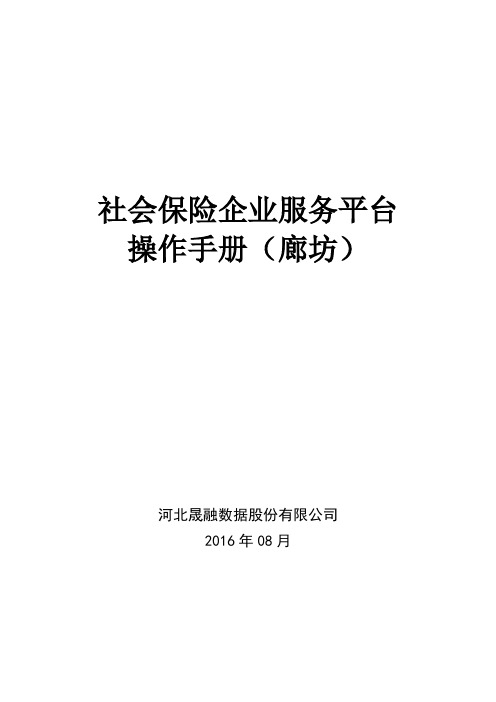
社会保险企业服务平台操作手册(廊坊)河北晟融数据股份有限公司2016年08月目录目录 (I)一、用前必读 (1)1.1使用前准备 (1)1.2系统统一设定及使用常见问题 (1)二、系统注册与登录 (2)2.1系统注册 (2)2.1.1 操作步骤 (3)2.1.2 注意事项 (3)2.2系统登录 (4)2.2.1 操作步骤 (4)2.2.2 注意事项 (5)2.3系统主页面 (5)三、人员管理 (6)3.1人员新增 (6)3.1.1 操作流程 (7)3.1.2 操作步骤 (7)3.1.3 注意事项 (8)3.2人员减少 (9)3.2.1 操作流程 (9)3.2.2 操作步骤 (10)3.2.3 注意事项 (10)3.3人员批量新增 (11)3.3.1 操作流程 (11)3.3.2 操作步骤 (12)3.3.3 注意事项 (12)3.4人员批量减少 (13)3.4.1 操作流程 (13)3.4.2 操作步骤 (14)3.4.3 注意事项 (14)四、缴费申报 (15)4.1操作流程 (15)4.2操作步骤 (16)4.3注意事项 (16)五、统计查询 (17)一、用前必读1.1 使用前准备1、由于IE浏览器对部分技术支持效果太差,强烈建议使用以下浏览器以提高体验效果:QQ、360、chrome、火狐等非IE内核浏览器,并将浏览模式设置为极速模式,设置浏览器浏览模式为极速模式的方法如下:图1-1浏览器改成极速模式2、打印单据表需要下载并安装PDF阅读器(AdbeRdr11000_zh_CN11.0.0.3 79.exe),可在群共享文件中下载安装。
3、如果您想使用IE浏览器,需要先升级到IE8或以上版本。
可在微软官网下载安装文件(IE8-WindowsXP-KB2416400-x86-CHS.exe)。
然后下载系统登录页面的IE补丁,解压后执行。
执行时会有一个提示,点击确定即可。
1.2 系统统一设定及使用常见问题1、系统页面布局统一,每个页面分为上下两部分,上半部分基本为输入框形式,需要单位填写内容并保存;下半部分是列表信息展现,需要单位确认信息并提交。
济南社保网上服务系统操作手册(系统升级变换部分

济南社保网上服务系统操作手册(系统升级变换部分)一、在职增员功能位置:社会保险—>社会保险申报—>增员申报,如图所示:功能说明:适用于单位新增人员操作步骤:1.点击“增员申报”功能后,点击“新增一行”。
如图所示:2.录入需要增员人员的基本信息,如果确认无误后,点击“保存”按钮提交即可。
(其中红色*项目是必填项,录入“身份证号码”后,需点击后面“放大镜”按钮出现人员信息后,点击“选择”按钮,才可继续操作)。
如新增职工属于我省户籍的,选择本地居民户口;如职工属于外省户籍的,应选择外地居民户口。
若港澳台人员有8100、8200、8300开头的居住证的,选择港澳台人员。
因我省已实现全省统筹省内流动不需转移,但跨省流动仍需转移,因此增员时需选择户口性质。
户口所在地要详细录入。
缴费工资根据职工收入如实填写。
如图所示:3.单位进行增员操作时,录入职工信息保存后,显示上传材料页面后,单位可直接点击下一步进入核对提交页面。
与增员相关劳动合同、增员表等材料单位留存备查。
4.检查无误后,点击申报提交即可。
特别说明:1.若单位在新增员时,输入完身份证号码,点击后面放大镜按钮后,提示“未查询到身份证号码为【】的数据,请检查”,是因个人首次参保,直接手工录入下面信息即可。
2.批量增员功能和单个增员功能合二为一了,单位新增较多人员时,批量增员不再单独设置功能按钮,在“增员申报—导入报盘”中进行操作,单位可下载报盘,填写后导入报盘进行增员。
如图所示:2.1点击“导入报盘”,点击“下载报盘”,报盘下载后进行报盘信息填写(1、若不知晓报盘如何填写,可参照里面“示例”查看。
2、红色为必录项,部分项目应根据示例录入相应的代码值,不是直接录汉字。
如图所示:2.2报盘填写完毕后,点击“导入报盘”按钮,导入报盘文件(报盘文件格式必须是.xls格式)。
如图所示:根据系统提示进行下一步操作即可。
二、在职减员功能位置:社会保险—>社会保险申报—>减员申报,如图所示:功能说明:适用于单位职工减员。
贵阳市人力资源和社会保障网上办事大厅操作手册(企业)[1]
![贵阳市人力资源和社会保障网上办事大厅操作手册(企业)[1]](https://img.taocdn.com/s3/m/fa6fb71a0c22590103029d4d.png)
贵阳市人力资源和社会保障网上办事大厅社保系统操作手册(企业)目录一、系统概述 (5)二、用户对象 (5)三、单位登录 (6)3.1用户登录说明 (6)3.2登录步骤 (6)3.3系统页面介绍 (7)四、申报业务 (9)4.1 人员 (10)4.1.1 人员参保 (10)4.1.2 人员批量参保 (11)4.1.3人员停保 (14)4.1.4批量停保 (15)4.2 社保缴费基数变更 (17)4.2.1 社保缴费基数批量变更 (17)4.2.1 社保缴费基数变更 (18)4.3个人保险补缴 (19)4.3.1单位职工保险补缴 (19)4.3.2 单位职工保险补缴回退 (20)4.4 城镇职工养老保险 (21)4.4.1离退休死亡待遇停发 (21)4.4.2离退休资格初审 (21)4.4.3离退休待遇预计算。
(21)4.5 打印社保保险费缴费通知单流程 (21)4.5.1应缴社会保险费核定 (22)4.5.2 打印社会保险费缴费通知单 (23)4.5.3 应缴社会保险费核定回退 (25)4.6打印电子票据 (26)4.7基本信息变更 (27)五、查询打印业务 (28)5.1 单位信息查询 (28)5.1.1 单位缴费查询 (28)5.1.2 单位台账信息查询 (30)5.1.3 单位参保名册 (31)5.1.4 单位参保信息 (31)5.1.5 业务办理情况 (32)5.1.6城镇职工补缴、退款补差查询 (33)5.1.7单位人员转移查询 (34)5.1.8 单位人员增减查询 (34)5.1.9、单位缴费清单查询导出 (35)5.1.10 单位人员险种异常检查 (36)5.1.11 符合单位做账人员查询 (37)5.2 打印 (38)5.2.1 参保缴费证明打印 (38)5.2.2 单位人员缴费清单打印 (40)5.2.3 离退休人员养老金打印 (41)5.2.4 工伤一次性支付打印 (42)5.2.5 工伤医疗待遇支付打印 (43)5.2.6伙食交通食宿补助打印 (45)5.3 个人信息查询 (46)5.3.1 个人参保信息查询 (46)5.3.2 个人缴费明细查询 (47)5.3.3 个人变更信息查询 (48)5.3.4 工伤医疗中心手工报销查询 (49)5.4城镇职工养老保险 (50)5.4.1 离退休基本信息查询 (50)5.4.2 离退休综合信息查询 (52)5.4.3 退休人员(遗嘱)生存认证结果查询 (53)5.4.4 离退休人员增资查询 (54)5.5 特权查询 (55)六、公共服务 (55)6.1 文件下载 (55)6.2 养老退休预约办事 (57)6.3 常见问题解决方案查询 (59)七.稳岗补贴 (59)7.1企业稳岗补贴申领填报 (59)7.2 申领表打印 (61)7.3 企业补贴申领返还状态查询 (62)7.4 相关政策查询 (64)7.5企业使用稳岗返还资金情况表上传 (65)7.6 企业使用稳岗返还资金情况打印及资料上传 (66)一、系统概述贵阳市人力资源和社会保障网上办事大厅(以下简称“网厅”),是贵阳市社保局为方便单位和个人进行人员参保、停保等一系列社会保障业务而组织开发的互联网服务平台。
(社保)单位缴费客户端操作手册

单位社保费管理客户端操作手册目录1. 客户端安装和初始设置 (2)1.1安装客户端 (2)1.2申报密码设置 (7)1.3单位信息确认 (9)2.职工参保信息更新 (11)3.社保费申报 (12)3.1日常申报 (12)3.2 特殊缴费申报 (16)3.3申报记录 (19)4.费款缴纳 (21)4.1缴费 (21)4.2缴费凭证打印记录 (26)4.3缴费记录 (27)5.证明和电子缴费凭证打印 (27)5.1单位缴费证明打印 (28)5.2电子缴费凭证打印 (29)6.查询统计 (31)7.特殊说明 (32)7.1申报作废 (32)7.2申报缴费方式选择 (34)7.3更新单位信息 (38)1.客户端安装和初始设置1.1安装客户端业务概述:缴费单位已在人社部门办理本市职工社会保险参保登记,经人社、医保核定社会保险费应征费额,可下载安装单位社保费管理客户端,使用“用人单位业务”功能;城乡居民社保费代收单位可下载安装单位社保费管理客户端,使用“代收单位业务”功能。
下载路径:待正式版发布安装步骤:(1)双击安装程序:社保费管理客户端V1.0.069_V1.0.055.exe(2)缴费单位根据业务需要选择安装,如只需要办理单位社保费业务,可选择只安装“用人单位业务”;如单位为城乡居民社保费代收单位,可选择只安装“代收单位业务”;如既需办理城乡居民社保费,又需要办理社保费业务,则可两项同时勾选,安装用人单位业务和代收单位业务。
勾选需安装的业务功能(本手册仅介绍“用人单位业务”功能),点击“浏览”按钮可更换安装路径,也可使用默认路径安装。
点击“立即安装”按钮,开始安装程序。
(本手册仅介绍“用人单位业务”功能)(3)安装完成后,点击“立即启动”按钮,进入选择地区界面。
(4)在选择地区界面,下拉选择地区为“上海市”后,点击立即进入(务必正确选择,否则需要卸载重新安装!)(5)系统弹出确认信息,确认选择的地区是【上海市】,点击“确认”。
社会保险企业网上服务系统帮助手册
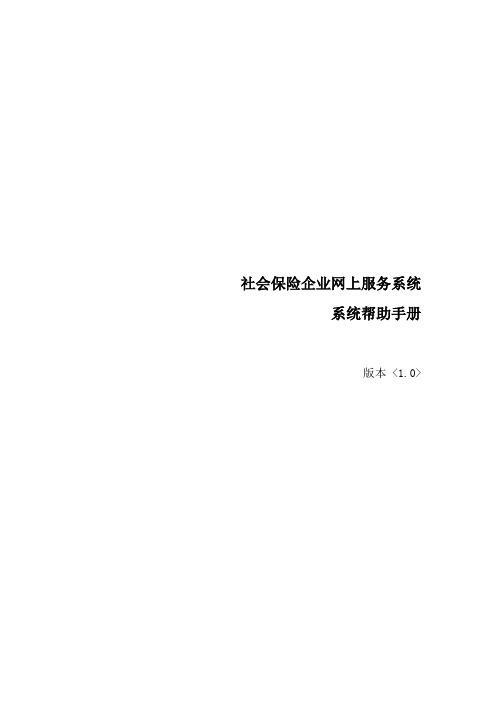
社会保险企业网上服务系统系统帮助手册版本 <1.0>目录1 简介 (4)2 公告/提醒/查询 (4)2.1 公告/通知 (4)2.1.1 公告 (4)2.1.2 通知 (4)2.2 单位信息查询 (5)2.2.1 单位档案信息 (5)2.2.2 社康绑定信息 (5)2.2.3 工伤浮动费率信息 (5)2.2.4 保险费缴交信息 (6)2.3 员工信息查询 (9)2.3.1 参保员工档案信息 (9)2.3.2 参保员工缴费信息 (10)2.4 征收业务提醒 (11)2.4.1 3个月内到龄退休的人员 (11)2.4.2 6个月内到龄退休的人员 (11)2.4.3 本月到龄的人员 (11)2.4.4 已超龄人员 (12)2.4.5 保险费欠费查询 (12)2.5 网上申报业务结果查询 (13)2.5.1 申报成功数据 (13)2.5.2 申报失败数据 (13)2.5.3 单位信息变更办理结果 (14)2.5.4 缴纳欠薪保障金办理结果 (14)2.5.5 员工信息变更办理结果 (15)2.5.6 补交养老保险费办理结果 (15)3 单位申报业务 (16)3.1 单位信息变更 (16)3.1.1 非审批事项变更 (16)3.1.2 审批事项变更 (16)3.2 员工信息变更 (17)3.2.1 新增(非审批业务) (17)3.2.2 停交(非审批业务) (18)3.2.3 恢复参保(非审批业务) (19)3.2.4 修改工资(非审批业务) (20)3.2.5 参保险种变更(非审批业务) (21)3.2.6 调入(非审批业务) (22)3.2.7 其他信息变更(非审批业务) (24)3.2.8 重要信息变更(需审批业务) (25)3.2.9 补交养老(92年8月以前)(需审批业务) (26)3.2.10 补交养老(92年8月以后)(需审批业务) (27)3.3 业务申报批量上传 (28)3.3.1 批量上传新增 (28)3.3.2 批量上传停交 (29)3.3.3 批量上传修改工资 (29)3.3.4 批量上传参保险种变更 (30)3.3.5 批量上传调入 (30)3.4 申报数据管理 (31)3.5 单位部门管理 (31)3.6 缴纳欠薪保障金申请 (32)4 社会保障卡管理 (33)4.1 社会保障卡制卡申请 (33)4.1.1 卡丢失申请制卡 (33)4.1.2 以旧换新申请制卡 (34)4.1.3 批量以旧换新申请制卡 (34)4.1.4 打印制卡清单 (35)4.2 社会保障卡挂失业务 (35)4.2.1 卡挂失 (35)4.2.2 卡取消挂失 (36)5 自助缴费业务 (37)5.1 补交养老 (37)5.2 撤销补交养老 (38)5.3 生成台帐 (38)5.4 生成财务帐 (39)5.5 银行代扣 (39)6 工伤事故申报 (40)6.1 登记工伤事故 (40)6.2 登记工伤人员 (41)6.3 申报数据管理 (42)6.4 申报工伤事故查询 (43)7 帮助 (43)7.1 打印申请表 (43)7.2 批量下载 (44)7.2.1 在册人员批量工资下载 (44)7.2.2 下载批量上传文件模板 (44)7.3 下载网上申报操作须知 (45)7.4 下载征收业务办理流程 (45)1简介本手册为社会保险企业网上服务系统帮助文档,介绍各系统功能如何操作,适用于所有用户阅读。
- 1、下载文档前请自行甄别文档内容的完整性,平台不提供额外的编辑、内容补充、找答案等附加服务。
- 2、"仅部分预览"的文档,不可在线预览部分如存在完整性等问题,可反馈申请退款(可完整预览的文档不适用该条件!)。
- 3、如文档侵犯您的权益,请联系客服反馈,我们会尽快为您处理(人工客服工作时间:9:00-18:30)。
核心平台三版企业端操作手册
一、功能概述
核心平台三版信息管理系统企业端包含8项主要功能:
1、单位基础信息查询修改。
2、单位员工花名册查询及员工基本资料的录入。
3、单位新增员工申报。
4、单位减员申报。
5、单位员工工资申报。
6、单位员工补充医疗保险申报。
7、单位社保缴费信息查询。
8、社保相关报表查询打印(包括:个人对账单、社保申报表、增减花名册等)
二、操作步骤
用户接入社保专用网络后,打开浏览器(建议使用IE浏览器)输入地址会看到如下登录界面,用你单位的帐号密码即可登录系统(建议登录前先修改密码):
注:在登录系统前请先下载右下角红色字体标注的“下载打印环境”进行安装后才能在系统中正常打印相关的表格。
用户登入系统以后会出现如下所示的界面(如图),界面的左边为所有功能菜单的列表,单击相应模块菜单即可进入该功能模块:
1、单位基础信息维护;
单位基础信息维护界面如下图所示:
注:带*号的字段为企业可以网上修改的字段,如其它信息录入不全或有误的,需要到社保局大厅提供相关资料后才能修改。
企业修改完成后,点击确定,弹出“业务办理完成”提示框再次点击确定后完成信息变更。
并可于单位变更信息栏目框处查看此次修改的信息明细。
如图:
2、职工花名册及信息维护;
职工花名册及信息维护界面如下图所示:
直接点击“查询”按钮即可显示单位所有人员名单,也可在查询信息栏目框输入人员姓名或身份证号码查询单个人员信息。
在职工信息栏目框里黑体字标注的空白栏目框为筛选框,操作员可在筛选框中输入筛选条件,查询所有满足某一条件的人员。
例如:在姓名筛选框中输入“赵”,系统即会筛选出该企业中所有
姓名中包含赵字的人员。
双击某一人员的名字即可查看和修改该人员的基础信息(注:灰色框为不可改字段),如图:
单击点选某一人员后,点击屏幕上方“打印对账单”按钮可以打印该人员的“养老保险个人对账单”如图:
3、人员申报工资;
人员申报工资界面如下图所示:
操作员可以在查询信息栏目输入某一人员的姓名或身份证号码后,单击屏幕上方的查询按钮来修改某一人员的工资。
需要批量设置申报基数的时候直接单击查询按钮,在职工信息栏目会显示单位所有人员的名单,勾选需要设置基数的人员后,在申报工资栏输入工资基数后单击批量设置即可。
所有人员的基数修改完成后,点击屏幕上方的“确定”按钮,弹出提示框“业务办理完成”再次确定完成基数申报流程。
4、单位职工新参保;
单位职工新参保界面如下图所示:
在新增人员数量较少的情况,建议使用这个模块,带*号的栏目为必录项。
录完所有栏目后单击屏幕上方的确定按钮,弹出成功提示框后单击“确定”完成一名人员的录入。
注:选择“非全日制用工”的时候默认只参加工伤保险,申报非全日制用工后需提交相应资料到社保局前台备案。
如图:
如果单位申报增加人员已在其他单位正常参保,单击确定后,系统会进行提示。
如图:
5、人员停保;
人员停保界面如下图所示:
在查询信息栏目框中输入人员信息,单击屏幕上方“查询”按钮
调出人员后,选定该人员,选择变更日期及变更原因后单击屏幕上方“确定”按钮后弹出成功提示单击确定完成操作,如图:
注:需批量暂停人员时可直接单击屏幕上方“查询”按钮,调出单位所有人员名单,勾选需要暂停的人员后选择变更日期及变更原因后单击屏幕上方“确定”按钮后弹出成功提示单击确定完成操作。
6、职工补充医疗申报;
职工补充医疗申报界面如下图所示:
单击屏幕上方“查询”按钮,调出所有人员名单,勾选需要申报补充保险的人员,选择缴费年度和缴费方式并单击“批量设置”后单击屏幕上方“确定”按钮完成职工补充保险申报。
注:个人账户余额低于155的人员,缴费方式选择个账划转,系统会进行失败提示,申报不能成功,如图:
单击确定后,修改缴费方式为“转账”,即可操作完成,如图:所有人员做好后,点“确定”,并打印“缴费计划”。
如图:
7、单位缴费信息;
单位缴费信息界面如下图所示:
操作员可以在选择信息栏选择险种和计划月度指定查询某项征集计划。
操作员需要批量查询时可直接单击屏幕上方“查询”按钮,显示企业所有征缴计划后,在筛选框中输入相应条件查询某一月度的
所有征集计划。
如图:
双击其中一项险种,即可查询该计划中所有人员的缴费明细。
如图:
企业在核实当月缴费计划无误后,必须打印《乐山市社会保险费申报核定表》盖章留存。
如图:
单位内部如需打印给财务单据,可打印“缴费通知单”,如图:
8、人员工资申报批量导入;
单位申报工资人员数量较大时可使用“人员工资申报批量导入”模块,界面如下图所示:
操作员首先需要单击“下载单位人员名单”按钮下载工资申报模版,格式为EXECL,如图:
打开电子表格,如图:
将人员申报工资填写在“申报工资”栏后保存。
在系统中选择文件栏目框中点击“选择文件”按钮,选择修改好的模版文件,系统会自动统计本次导入的人数和工资总额,核对无误后单击屏幕上方“上传”按钮。
如图:
9、人员变动信息;
人员变动信息界面如下图所示:
操作员在月份栏选择需查询的月份后单击屏幕上方“查询”按钮,即可查询当月增加和减少人员名单,并可单击屏幕上方“打印增减表”按钮打印当月增减变动情况表。
如图:
10、单位职工批量参保:
企业一次增加大量人员时可使用单位职工批量参保模块,界面如下图所示:
操作员先单击屏幕上方“下载模版”按钮,下载EXECL格式的模版文件,在该文件中填如新增员工相应信息。
如图:
注:职工性别和出生日期在输入身份证号码后会自动生成,有下拉菜单的项目只能选择菜单中的项目,否则导入会失败。
录入完职工信息后保存,单击选择文件栏目框中的“选择文件”按钮,选择已做好的参保人员表后,点击屏幕上方“上传”按钮。
如图:
上传完成后,在上传人员栏目框中可查询本次上传人员成功与失败情况,上传失败的人员可点击失败人员按钮查询失败的原因。
确认无误后点击确认,完成新增人员批量导入操作。
二〇一四年十二月二十八日。
